Como corrigir o erro ERR_FILE_NOT_FOUND no Google Chrome? (5 métodos)
Publicados: 2023-10-01O Google Chrome possui uma base de usuários significativa e comanda uma parcela substancial do mercado de navegadores, graças à sua velocidade superior, interface amigável, design atraente e amplo suporte para extensões e complementos.
No entanto, apesar destas vantagens e características, os utilizadores podem ocasionalmente encontrar alguns dos erros mais notórios e comuns, como 'err_file_not_found'.
Este erro pode ocorrer se você estiver navegando na Internet ou trabalhando em uma nova extensão. Seja qual for o motivo, o erro err_file_not_found simplesmente indica que o recurso que você está procurando não pode ser acessado pelo navegador.
No entanto, isso não significa necessariamente que o recurso esteja indisponível naquele local específico. Se você souber como corrigir o erro ‘err_file_not_found’, poderá acessar facilmente o recurso ou arquivo e continuar sua navegação.
Nesta postagem, discutiremos mais sobre o erro ‘err_file_not_found’ e exploraremos vários aspectos dele, incluindo suas causas, implicações, métodos de prevenção e muito mais. Então fique ligado e leia esse post até o final.
Vamos começar!
Qual é o erro err_file_not_found?
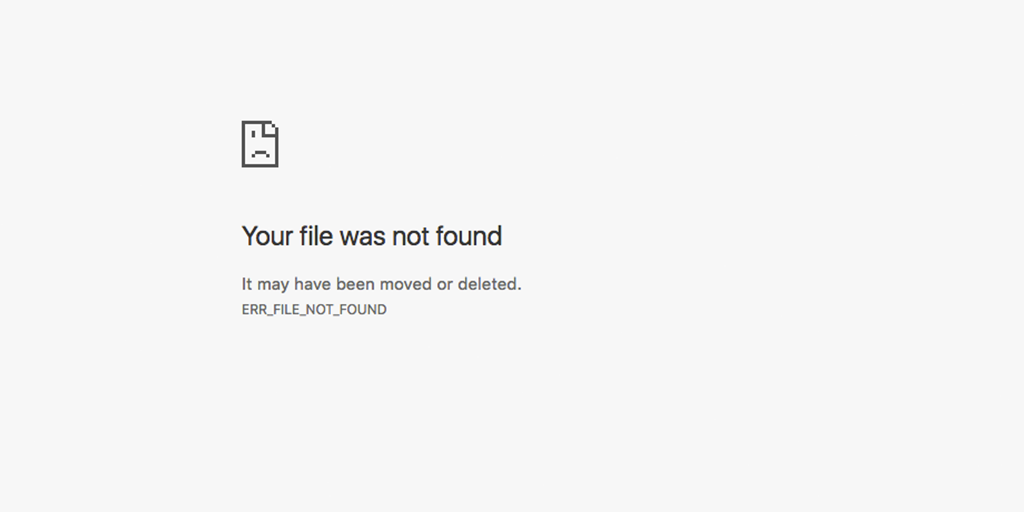
O erro err_file_not_found significa que o recurso ou arquivo que você solicitou não pode ser acessado pelo seu navegador. Esta é a aparência do erro no navegador Google Chrome.
Portanto, quando você encontrar esses tipos de erros, sua primeira ação normalmente deveria ser examinar o código de erro HTTP e procurar mais detalhes ou uma descrição do erro fornecida na mensagem de erro.
Da mesma forma, neste erro “err_file_not_found” específico, o navegador Chrome exibirá uma pequena descrição do erro informando “Seu arquivo não foi encontrado, pode ter sido movido ou excluído”. O que significa simplesmente que você está tentando acessar um recurso que não existe.
No entanto, esse tipo de erro você também encontrará em outros navegadores, mas essa mensagem de erro é específica apenas do navegador Chrome.
Leia: Como corrigir ERR_ADDRESS_UNREACHABLE no navegador Chrome? (11 métodos)
O que causa o erro err_file_not_found?
Você pode se surpreender ao saber que esse erro específico err_file_not_found é específico apenas do navegador Chrome. Aqui estão alguns dos motivos que causam o erro err_file_not_found.
1. Problemas de extensões
Quando você olha atentamente para a mensagem de erro, ela afirma que o navegador não consegue encontrar o recurso ou arquivo específico porque ele não está disponível lá.
Mas você pode se surpreender ao saber que geralmente o principal culpado pelo acionamento desse erro err_file_not_found são as extensões do Chrome.
Isso ocorre porque, às vezes, as extensões do Chrome instaladas em seu navegador Chrome entram em conflito com os sites que você visita e, como resultado, acionam esses erros. Afinal, essas extensões são como qualquer software que contenha algum tipo de bug.
2. URL incorreto
O motivo mais comum para esse erro é inserir um URL incorreto ou incompleto na barra de endereço do navegador. Isso pode ocorrer devido a erros tipográficos, barras ausentes ou nomes de domínio incorretos.
3. Página da Web excluída ou movida
Se a página da web que você está tentando acessar tiver sido excluída ou movida para um local diferente no servidor da web, o navegador não conseguirá encontrá-la.
4. Problemas de rede
Problemas de conectividade de rede, como conexão de Internet fraca ou instável, também podem levar ao erro “ERR_FILE_NOT_FOUND”.
5. Restrição de página da web
Em alguns casos, o próprio site pode restringir o acesso a determinadas páginas ou recursos com base na sua localização, conta de usuário ou outros fatores.
Leia: Como corrigir o erro err_name_not_resolved? (10 métodos)
Como corrigir o erro err_file_not_found?
Apesar da mensagem de erro e de sua descrição, o motivo principal e mais comum para acionar o erro err_file_not_found são as extensões do Chrome. Portanto, nossos principais métodos de solução de problemas se concentrarão nas extensões do Chrome.
Mas inicialmente, você deve tentar algumas etapas básicas de solução de problemas, conforme abaixo:
- Verifique novamente o caminho do URL
- Desativar extensões
- Remova os vestígios completos da extensão defeituosa
- Desinstalar extensão da guia padrão
- Redefinir o Chrome para as configurações padrão
1. Verifique novamente o caminho do URL
Às vezes, com pressa, você pode digitar o caminho de URL errado na barra de endereços do navegador. Se o Chrome não conseguir encontrar esse caminho específico, exibirá um erro err_file_not_found. Isso pode ser facilmente corrigido seguindo estes pontos.
- Esteja atento ao digitar o caminho do URL
- Verifique novamente o caminho do URL após digitar
- Verifique se há erros de digitação ou caracteres que não deveriam estar ali.
- Corrija o caminho do URL incorreto e tente recarregar a página novamente.
2. Desative extensões
Neste método específico, a melhor coisa que você pode fazer é desabilitar as extensões do Chrome uma por uma e também tentar visitar o site para verificar qual extensão aciona o erro err_file_not_found.
Para visualizar todas as extensões instaladas do Chrome, digite “ chrome://extensions/ ” na barra de URL.
Se houver alguma atualização disponível para extensões, atualize-as primeiro e depois desative-as.
![Como corrigir ERR_SSL_PROTOCOL_ERROR? [10 Métodos] 13 Disable Chrome Extensions](/uploads/article/51607/3MtO0H7UvNf0AJ66.webp)
Para desativar uma extensão, basta clicar no botão de alternância localizado no canto inferior direito da descrição de cada extensão. Continue desabilitando as extensões até que o erro err_file_not_found pare de aparecer.
3. Remova os vestígios completos da extensão defeituosa
Se você conseguir encontrar a extensão com defeito e desinstalá-la com sucesso do navegador Chrome, mas se o erro ainda aparecer, você deverá remover todos os vestígios de seus arquivos residuais da pasta de dados do usuário.
Isso ocorre porque, geralmente, qualquer software que você instala no seu computador tende a armazenar alguns arquivos no seu computador. Mesmo se você desinstalar esse software específico, esses arquivos permanecerão disponíveis no seu computador. É por isso que você deve seguir esta etapa.
No Windows, pressione a tecla Windows + R simultaneamente e, quando o Windows abrir, cole o seguinte caminho nele,
%LOCALAPPDATA%GoogleChromeUser DataDefaultExtensions
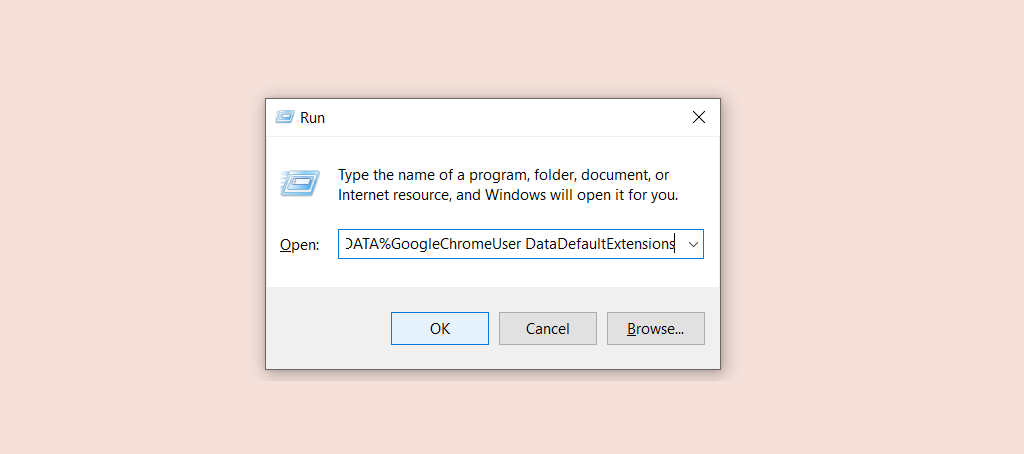
Agora, clique no botão ‘OK’ e a pasta de extensão do Chrome será aberta.
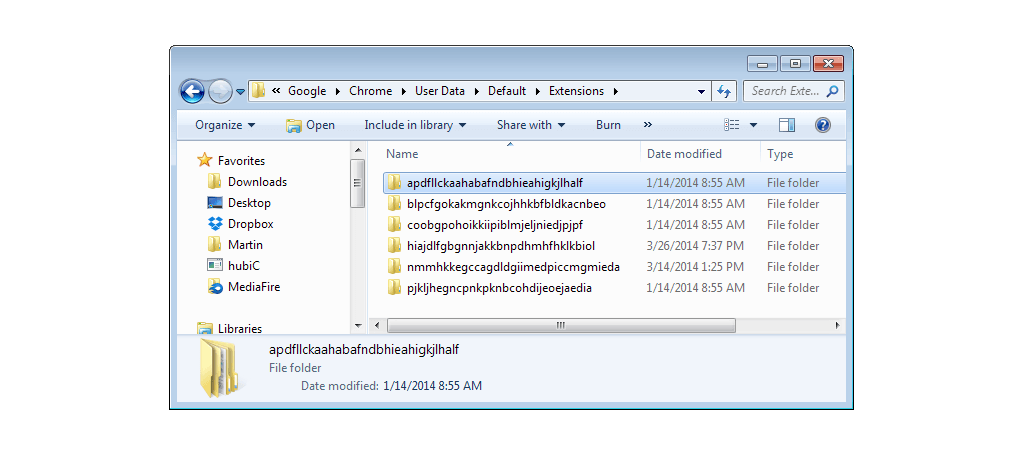
Aí vem a parte mais desafiadora: você não será capaz de determinar as extensões pelos nomes; em vez disso, você deve abrir as pastas uma por uma e procurar o arquivo do ícone de extensão ou o arquivo manifest.json.
Abra o arquivo manifest.json em cada pasta e verifique se ele contém o nome da extensão que você já excluiu.
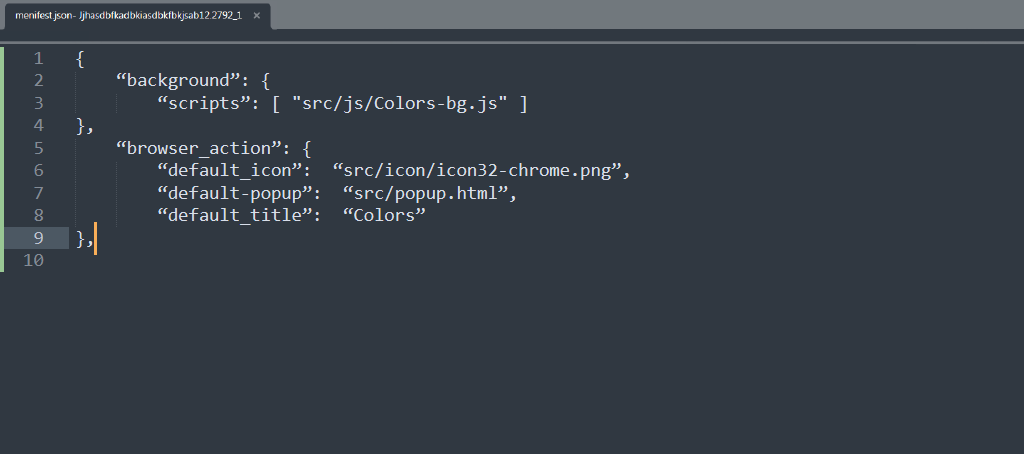
Entendemos que a tarefa acima pode parecer assustadora para você, mas você pode usar esse truque. Após desinstalar a extensão específica, acesse o diretório de extensões e classifique as pastas pela data de modificação.
Se você descobrir que a última pasta não era aquela extensão específica (aquela que você desinstalou), significa que o processo de desinstalação não deixou nenhum arquivo para trás. Se o erro ainda persistir, você precisará seguir os outros métodos mencionados abaixo.
4. Desinstale a extensão da guia padrão
Também foi visto que muitos usuários foram afetados pelo erro err_file_not_found devido à extensão do Google Chrome chamada “guia padrão”. Esta extensão específica foi instalada automaticamente sem a intervenção do usuário e resultou no acionamento deste erro.

Você pode se surpreender ao saber que esta extensão ‘Guia padrão’ não é literalmente uma extensão do Chrome. É por isso que, não importa quantas vezes você o remova da lista de extensões do Google Chrome, ele voltará eventualmente.
Mas isso não significa que você não possa fazer nada a respeito; existe uma maneira pela qual você pode facilmente se livrar dele e corrigir o erro ‘err_file_not_found’ se ele for o principal culpado.
Para fazer isso,
Passo 1: No seu dispositivo Windows, vá para painel de controle > Programas > Desinstalar um programa
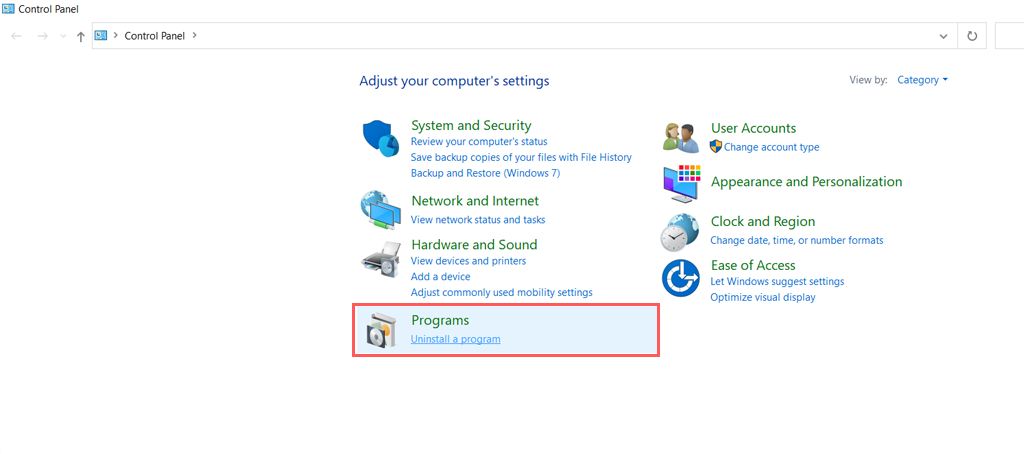
Passo 2: Procure o programa “Guia Padrão” na lista de todos os programas instalados e, se encontrado, desinstale-o imediatamente.
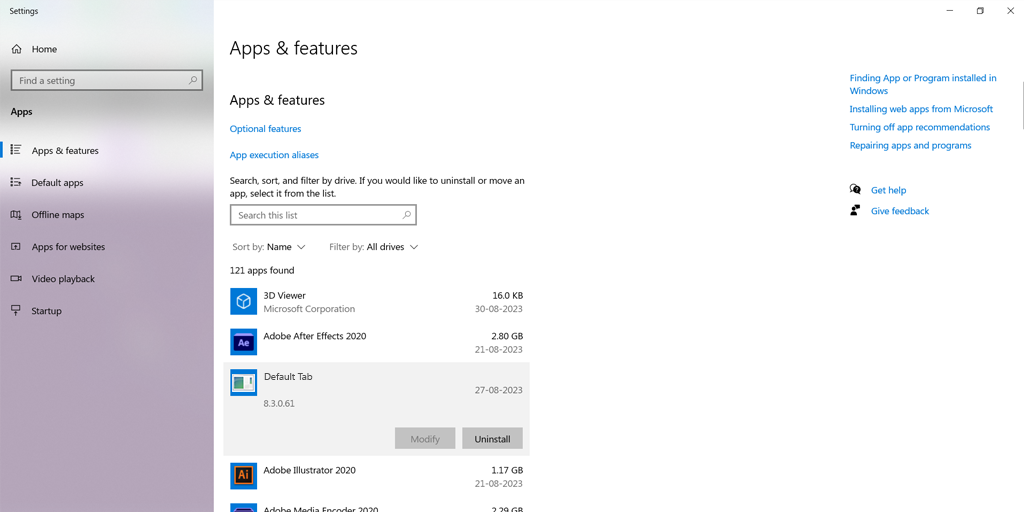
Etapa 3: depois disso, abra seu navegador Chrome> Clique nos três pontos verticais localizados no canto superior direito do navegador e selecione Configurações.
Passo 4: Agora na janela de configurações, navegue até o link Extensões e, na janela Extensões, encontre e exclua a “guia Padrão”. Desta vez, a extensão não será instalada automaticamente.
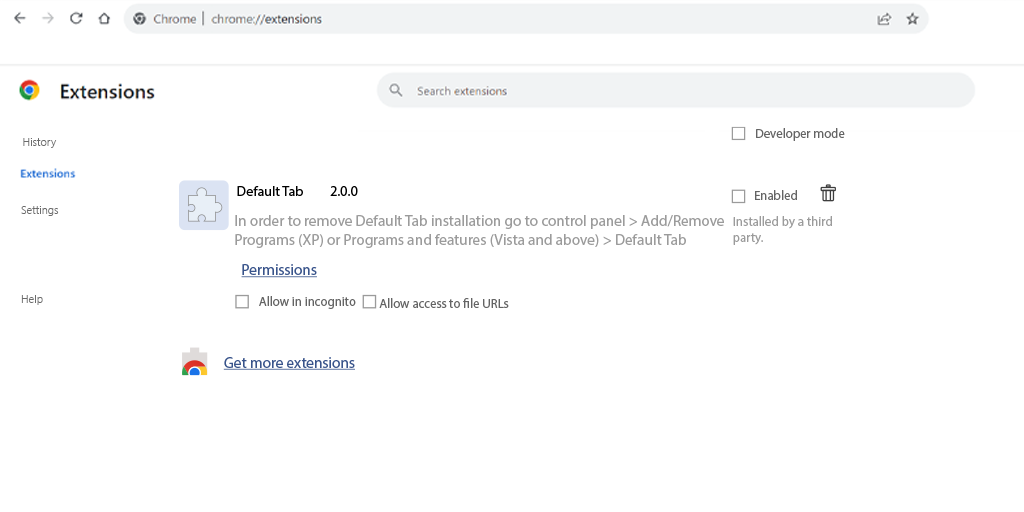
5. Redefina o Chrome para as configurações padrão
Se a desativação das extensões não ajudar a corrigir o erro err_file_not_found, a próxima coisa que você pode fazer é redefinir o Chrome para as configurações padrão.
Para começar o processo, vá para o navegador Chrome > Mais opções > Configurações , conforme mostrado na imagem para sua referência.
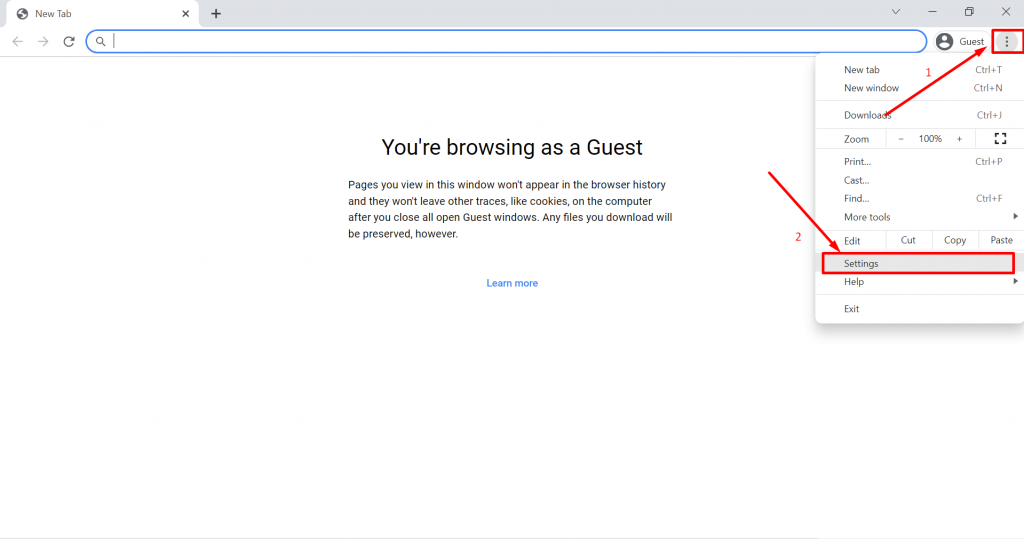
Agora clique na guia Avançado e depois clique na guia Redefinir configurações conforme mostrado abaixo:
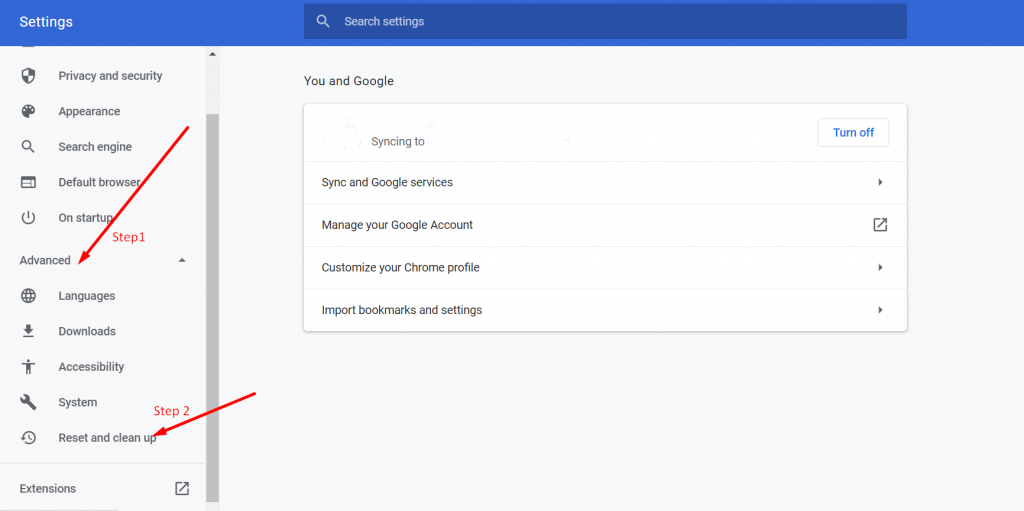
Agora você terá duas opções para escolher. Mas você precisa clicar em “Restaurar configurações aos padrões originais” para restaurar as configurações ao padrão.
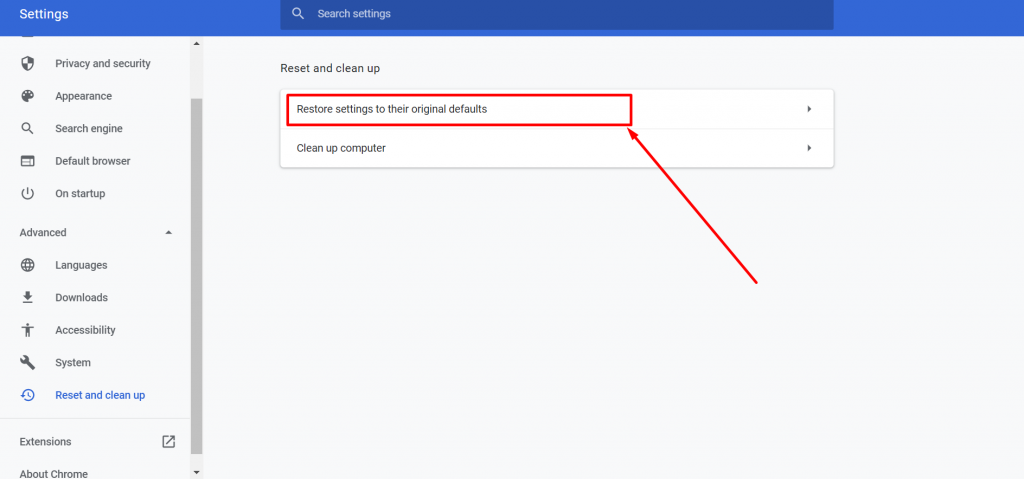
Após uma nova janela aparecer na mesma tela e você precisa clicar no botão “Redefinir configurações” conforme mostrado abaixo:
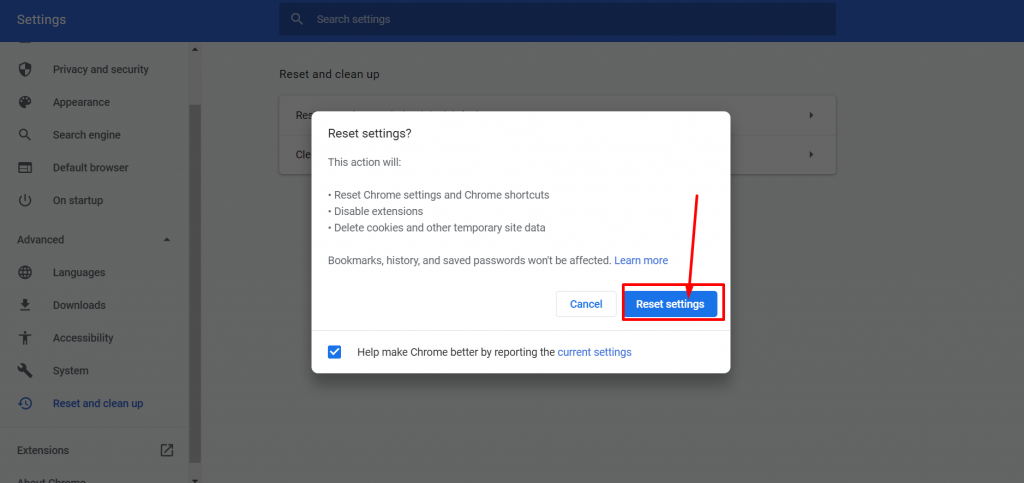
Agora a última coisa que você precisa fazer é reiniciar o Chrome e verificar se o erro persiste acessando algum site. No entanto, se ainda estiver recebendo a mesma mensagem de erro, você pode passar para o próximo método.
Leia: Como corrigir o erro ERR_CONNECTION_RESET no Chrome? (8 métodos)
Como o erro Err_file_not_Found aparece em vários dispositivos?
Como o erro ‘Err_file_not_found’ é específico do Chrome e geralmente acionado por suas extensões, nenhum outro navegador apresenta tais problemas. A principal razão por trás disso é a dependência do Chrome de extensões ou complementos personalizados.
Veja como ele aparece em diferentes dispositivos,
1. err_file_not_found Windows 10: seu navegador Chrome não consegue acessar o arquivo solicitado em dispositivos Windows. Isso pode ser corrigido simplesmente seguindo o método de solução de problemas de desativação de extensões.
2 . err_file_not_found android : seu navegador Chrome não consegue acessar o arquivo que você solicitou em seu telefone Android. A melhor solução para esse problema é tentar um navegador alternativo.
3. err_file_not_found javascript: Seu navegador não consegue concluir a consulta solicitada quando você abre uma página HTML. A melhor solução para esse problema específico é verificar se você inseriu o caminho correto para a consulta.
Como já dissemos várias vezes, esse erro err_file_not_found é específico apenas do Google Chrome. Mas um tipo de erro semelhante você também encontrará em outros navegadores na forma de “Erro 404 Página não encontrada“.
Da mesma forma, existem códigos HTTP semelhantes que você também pode explorar e aprender vários métodos de solução de problemas.
Conclusão
O erro ‘err_file_not_found’ é um pouco semelhante ao erro HTTP 404, mas é específico apenas do navegador Chrome. Você também aprendeu que o motivo mais comum para acionar esse erro é um Google Chrome com defeito.
Isso significa que você deve iniciar as etapas de solução de problemas seguindo o método de desabilitação de extensões. Se não der certo, você poderá explorar os outros métodos mencionados acima.
Se você tiver alguma dúvida ou sugestão sobre esta postagem, informe-nos na seção de comentários abaixo:
perguntas frequentes
Como corrigir o erro Err_file_not_found no Google Chrome?
Para corrigir o erro Err_file_not_found no Google Chrome, siga estes métodos de solução de problemas:
1. Verifique novamente o caminho do URL
2. Desative extensões
3. Remova os vestígios completos da extensão defeituosa
4. Desinstale a extensão da guia padrão
5. Redefina o Chrome para as configurações padrão
O que é Err_file_not_found em JavaScript?
O err_file_not_found em JavaScript significa que seu navegador não consegue concluir a consulta solicitada quando você abre uma página HTML. A melhor solução para esse problema específico é verificar se você inseriu o caminho correto para a consulta.

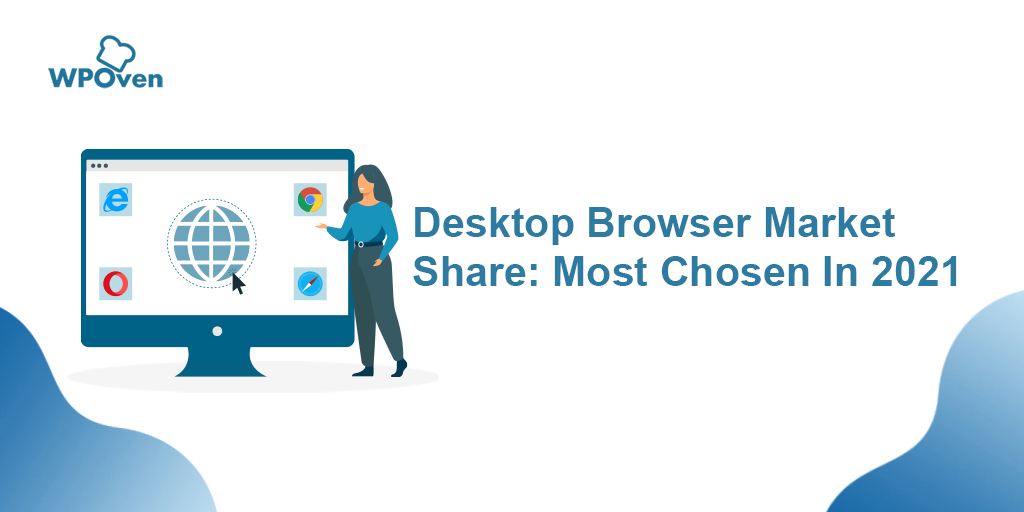
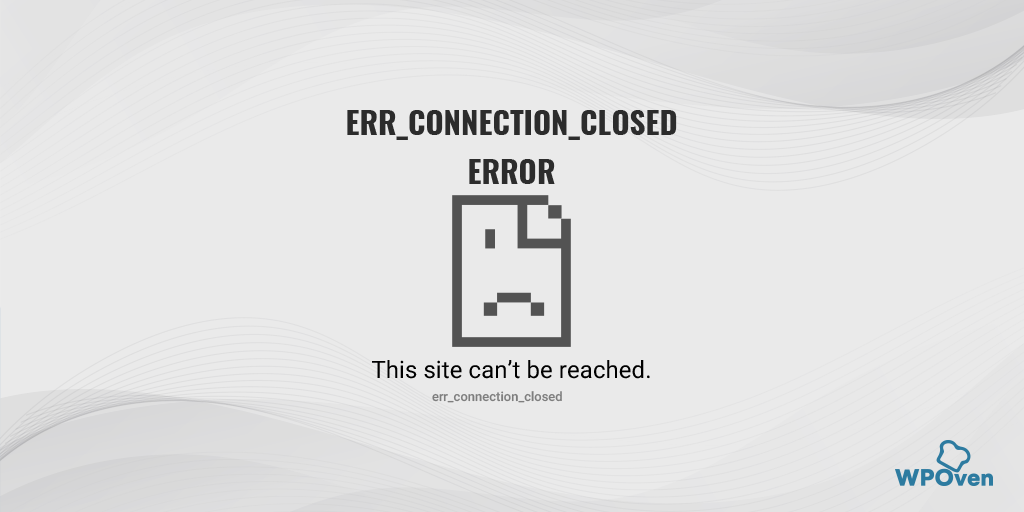
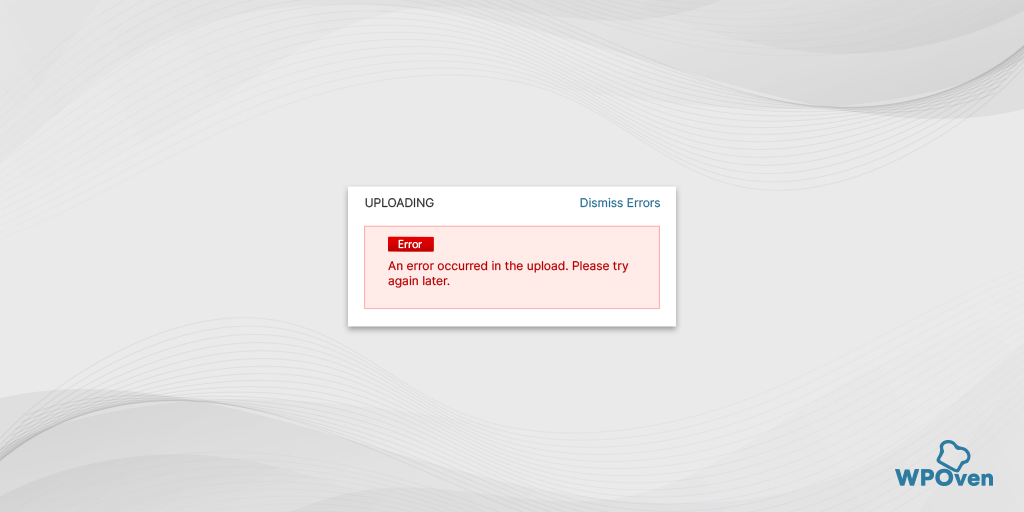
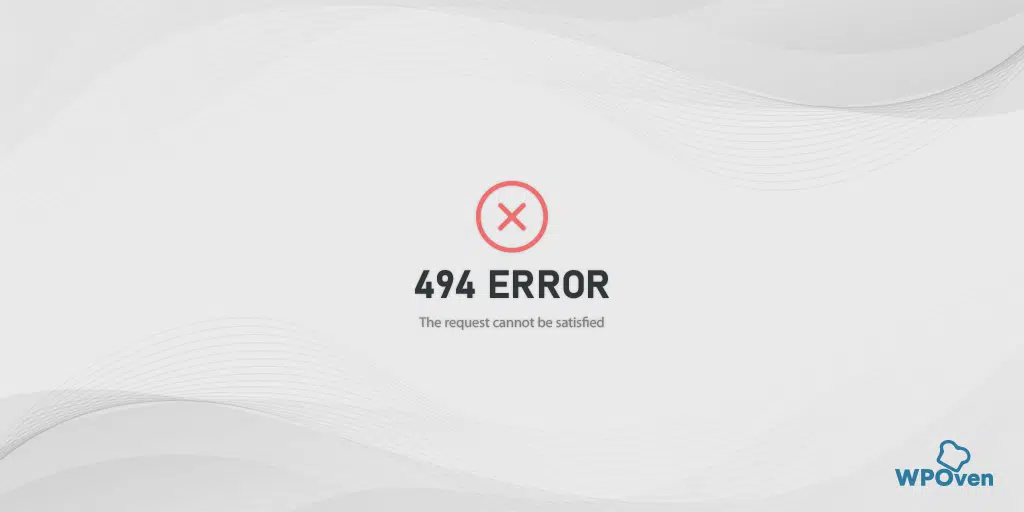
![Como corrigir o erro HTTP NGINX 499? [6 melhores métodos] How to Fix the HTTP NGINX 499 Error? [6 Best Methods]](/uploads/article/51607/GMW0F3bplWSRLDP1.png)
